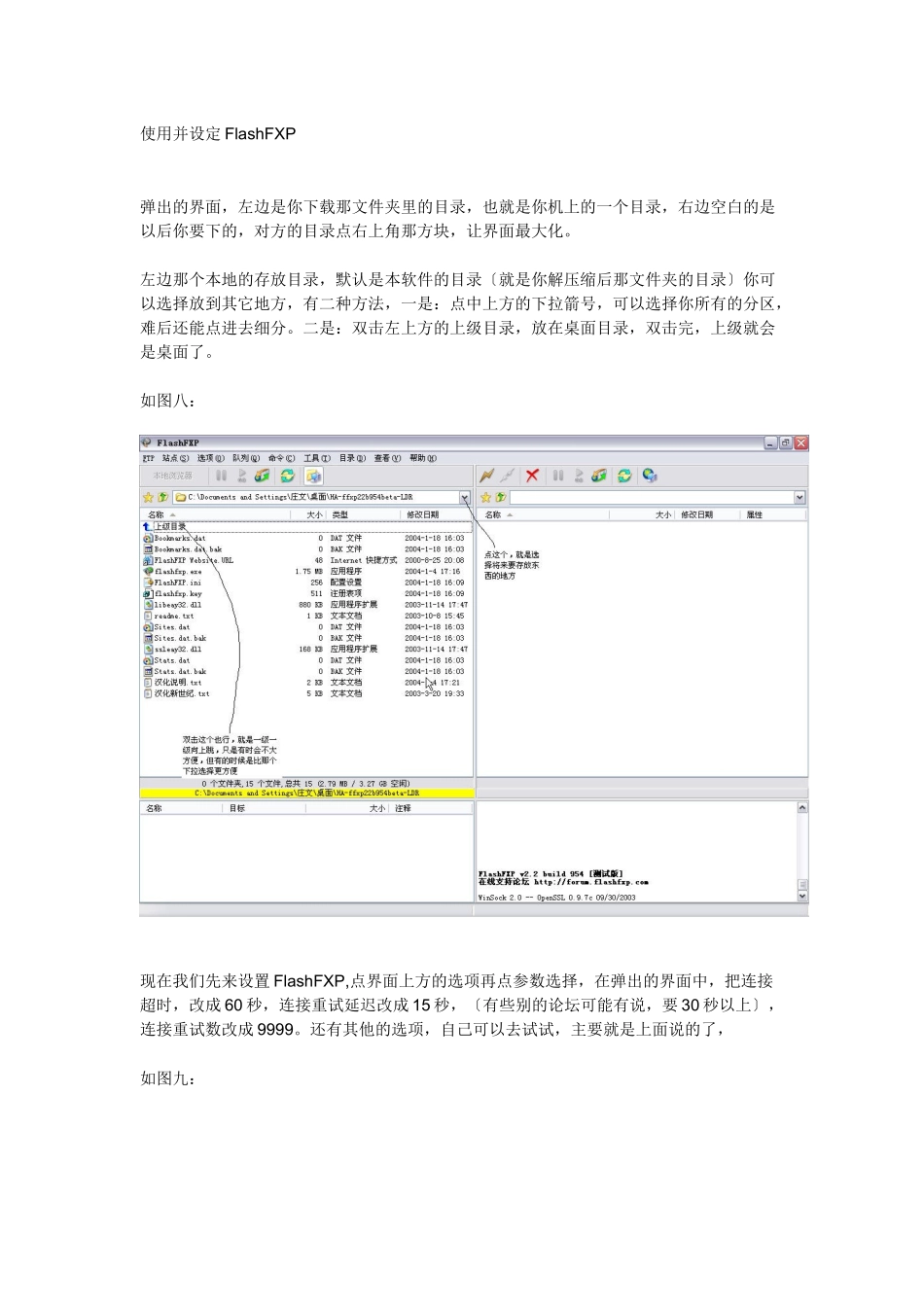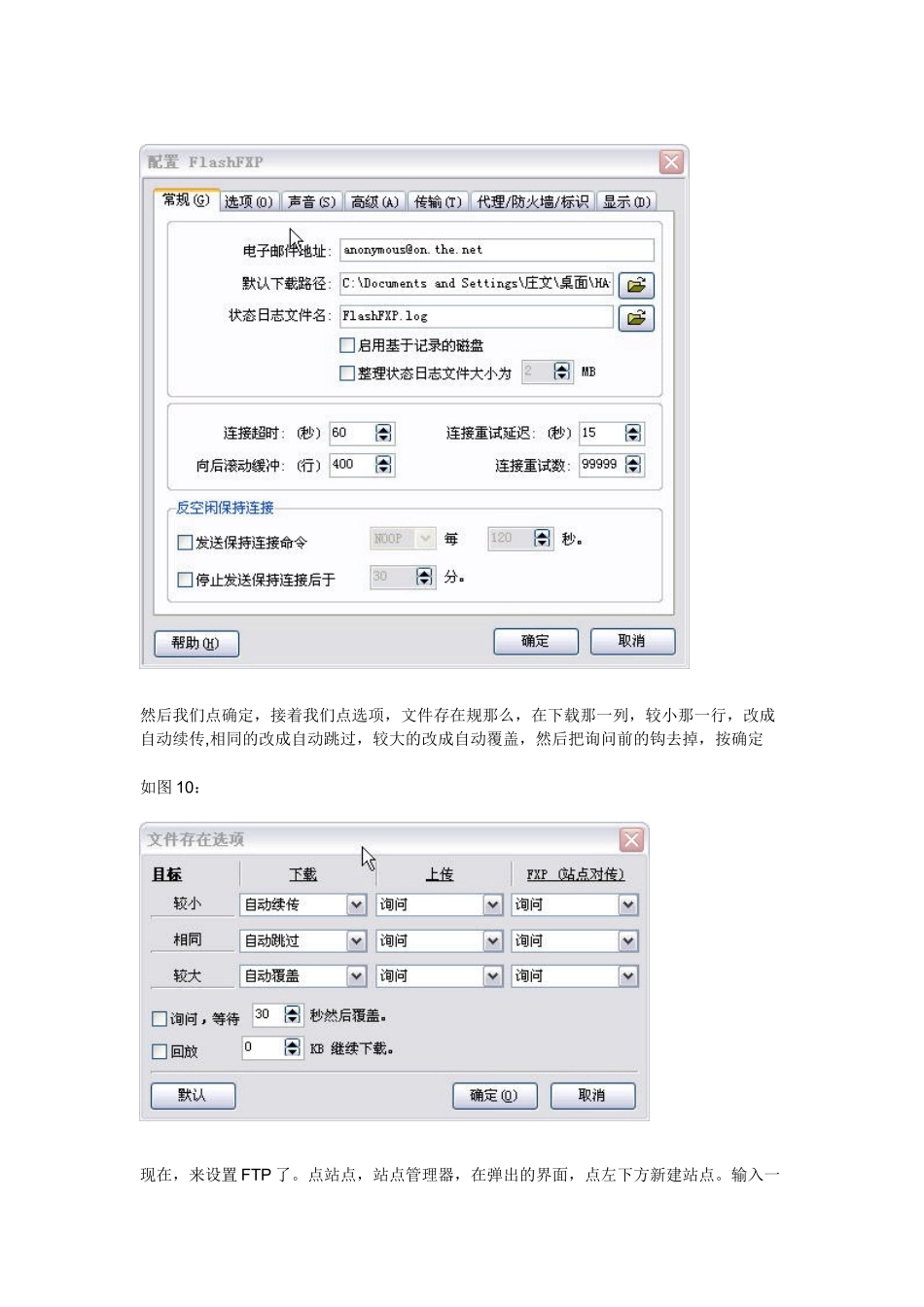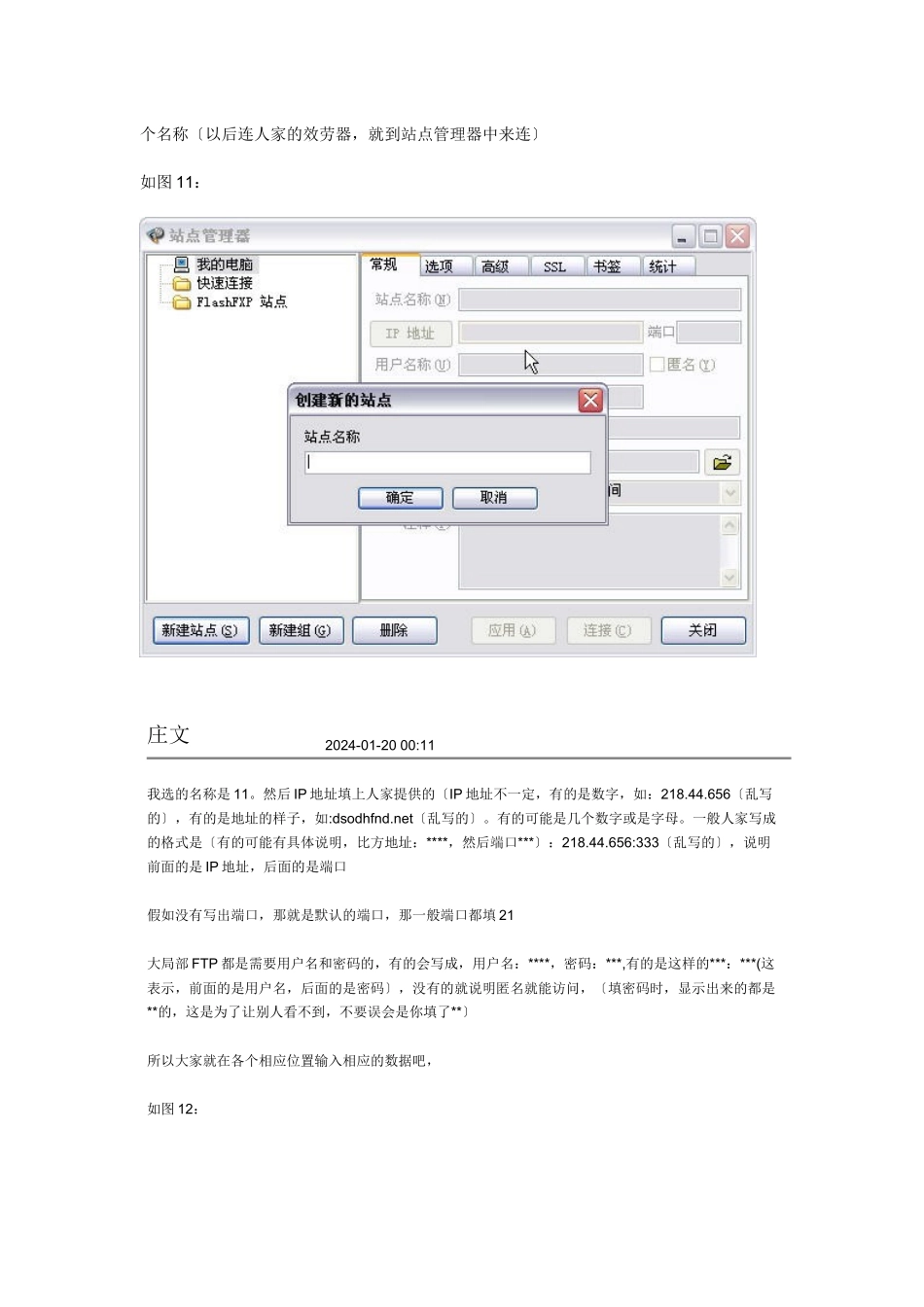使用并设定 FlashFXP弹出的界面,左边是你下载那文件夹里的目录,也就是你机上的一个目录,右边空白的是以后你要下的,对方的目录点右上角那方块,让界面最大化。左边那个本地的存放目录,默认是本软件的目录〔就是你解压缩后那文件夹的目录〕你可以选择放到其它地方,有二种方法,一是:点中上方的下拉箭号,可以选择你所有的分区,难后还能点进去细分。二是:双击左上方的上级目录,放在桌面目录,双击完,上级就会是桌面了。如图八:现在我们先来设置 FlashFXP,点界面上方的选项再点参数选择,在弹出的界面中,把连接超时,改成 60 秒,连接重试延迟改成 15 秒,〔有些别的论坛可能有说,要 30 秒以上〕,连接重试数改成 9999。还有其他的选项,自己可以去试试,主要就是上面说的了,如图九:然后我们点确定,接着我们点选项,文件存在规那么,在下载那一列,较小那一行,改成自动续传,相同的改成自动跳过,较大的改成自动覆盖,然后把询问前的钩去掉,按确定如图 10:现在,来设置 FTP 了。点站点,站点管理器,在弹出的界面,点左下方新建站点。输入一个名称〔以后连人家的效劳器,就到站点管理器中来连〕如图 11:庄文2024-01-20 00:11我选的名称是 11。然后 IP 地址填上人家提供的〔IP 地址不一定,有的是数字,如:218.44.656〔乱写的〕,有的是地址的样子,如:dsodhfnd.net〔乱写的〕。有的可能是几个数字或是字母。一般人家写成的格式是〔有的可能有具体说明,比方地址:****,然后端口***〕:218.44.656:333〔乱写的〕,说明前面的是 IP 地址,后面的是端口假如没有写出端口,那就是默认的端口,那一般端口都填 21大局部 FTP 都是需要用户名和密码的,有的会写成,用户名:****,密码:***,有的是这样的***:***(这表示,前面的是用户名,后面的是密码〕,没有的就说明匿名就能访问,〔填密码时,显示出来的都是**的,这是为了让别人看不到,不要误会是你填了**〕所以大家就在各个相应位置输入相应的数据吧,如图 12:然后大家再点右边的选项,里面一般不用改,但你可以试试(有时连不上去,你可以考虑加上几个,比方站点使用 IP......,有时不行还可以关了几个,比方传输期间发送。。。。。〕有的效劳器有要求关了被动模式,你就要关了。如图 13:设定完,选择下面的应用,就行了。以后大家要连接对方的效劳器,就点管理器,点你建的站点,然后点右边的连接〔假如你知道二个以上的效劳器,你可以再选新建,和...